


有时候当我们双击打开视频文件时,系统可能会使用不太理想的默认程序进行播放,这可能导致不便或者不符合个人偏好。幸运的是,Windows 11允许用户轻松地更改视频文件的默认打开方式,以便于选择最适合自己需求的播放器。本文将介绍如何在Windows 11系统中设置视频文件的默认打开方式,让您能够更加方便地享受多媒体内容。
具体方法如下:
1、打开电脑设置,点击应用程序。
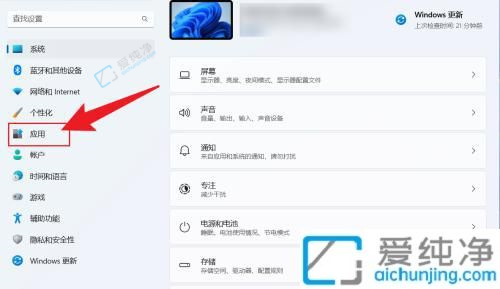
2、点击默认应用选项。
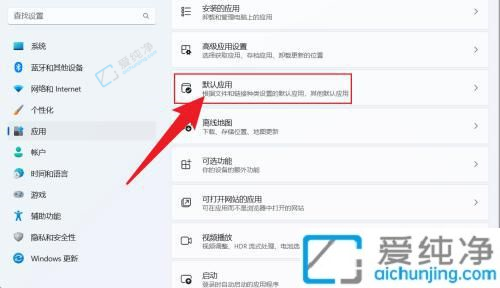
3、找到媒体播放器,并进行启动。
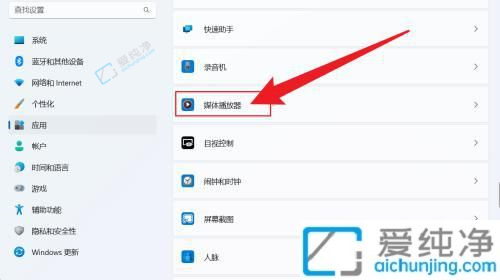
4、在文件格式下方,选择默认的应用程序。
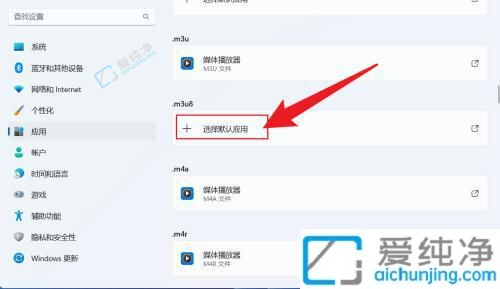
5、选定所需设置为默认播放器的应用,并点击确认。
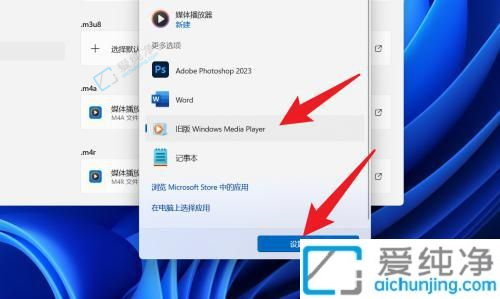
通过以上介绍的方法,我们可以轻松地在Windows 11中设置视频文件的默认打开方式。无论是通过“设置”应用、使用文件资源管理器还是通过应用程序本身,我们都可以方便地指定视频文件的默认打开方式。
| 留言与评论(共有 条评论) |